Kaip ištaisyti iPhone / iPad programas, nerodomas iTunes leidime
Kartais atsisiųsdami programas iš „iPhone“ ar „iPad“ ir prijungdami įrenginį prie kompiuterio pastebėsite, kad „iTunes“ nerodo programų, kurias atsisiuntėte į savo įrenginį.
Turėjote pamatyti visas programas, kurios yraįdiegta jūsų „iPhone“ ar „iPad“, „iTunes“, bet kartais to tiesiog neįvyksta. Jei išgyvenate tokią situaciją, mes galime suprasti jūsų skausmą, nes jūs iš tikrųjų negalite nieko padaryti apie jūsų įrenginyje įdiegtas programas iš „iTunes“.
Yra keletas būdų, kuriuos galite naudoti norėdami išspręsti problemą ir pamatyti visas savo „iPhone“ ir „iPad“ programas „iTunes“ kompiuteryje.
Štai keletas iš šių taisymų jums:
1 būdas: perkelkite pirkimus „iTunes“
Vienas iš dalykų, kuriuos galite padaryti, yra perkėlimas į „iTunes“, kad visos jūsų programos būtų sinchronizuotos ir būtų prieinamos tiek jūsų įrenginyje, tiek „iTunes“ programoje.
Štai kaip tai padaryti:
1.Įjunkite „iTunes“ programą į savo kompiuterį. Jei naudojate „Windows“, dukart spustelėkite „iTunes“ programos piktogramą darbalaukyje ir programa paleis. Jei naudojate „Mac“, spustelėkite „Launchpad“ Doke ir ieškokite ir spustelėkite „iTunes“ ir programa atsidarys.
2. Prijunkite savo įrenginį - „iPhone“ ar „iPad“ - naudodami tinkamą laidą prie savo kompiuterio.
3. Sugrąžinkite savo dėmesį į „iTunes“. Spustelėkite Peržiūrėti meniu „iTunes“ programoje ir pasirinkite Rodyti šoninę juostą. Ką tai padarys, parodys „iTunes“ programos šoninė juosta, kuri bus rodoma kairėje programos pusėje.

4. Kai pasirodys šoninė juosta, suraskite įrenginį, su kuriuo kyla problemų dėl programų sinchronizavimo. Suradę tai, dešiniuoju pelės mygtuku spustelėkite įrenginio pavadinimą ir pasirinkite parinktį, kuri sako: Pirkimų perkėlimas.

Pirkimo perkėlimo galimybė turėtų perduoti visuspirkimų ir atsisiuntimų, kuriuos atlikote įrenginyje, naudodami kompiuterio „iTunes“ programą. Tokiu būdu jūsų įrenginys ir programa bus sinchronizuojami ir juose bus visos programos.
Tai buvo vienas iš būdų išspręsti jūsų įrenginio problemą. Jei tai jums nepavyko, galite išbandyti šį metodą:
2 būdas: atsijungimas ir prisijungimas prie „Apple“ paskyros
Kartais problemą išspręsti padeda tiesiog atsijungimas nuo paskyros ir vėl prisijungimas. Štai kaip tai padaryti:
1.Paspauskite ant Programėlių parduotuvė piktogramą pagrindiniame jūsų įrenginio ekrane ir pasileis programų parduotuvė.
2. Paleidę programų parduotuvę spustelėkite Teminiai skirtukas apačioje. Tai turėtų būti pirmasis skirtukas sąraše, esančiame ekrano apačioje.

3. Kai atsidarys skirtukas „Teminiai“, slinkite iki galo, kol pamatysite „Apple ID“. Norėdami pamatyti galimas parinktis, bakstelėkite „Apple ID“.

4. Kai ekrane pasirodys parinktys, bakstelėkite tą, kuris sakomas Atsijungti. Tai pašalins jus iš „Apple“ paskyros.
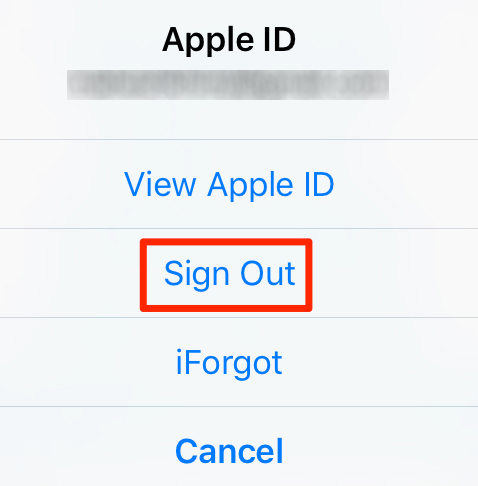
5. Tada vėl prisijunkite prie savo sąskaitos ir jums turėtų būti gera eiti. Aukščiau pateiktas sprendimas turėjo išspręsti problemą jums, jei tai kilo dėl sąskaitos problemos.
3 būdas: atkūrimo režimas Atkurkite įrenginį
Jei abu minėti metodai neveikstada galite atstatyti įrenginį naudodami „iTunes“. Tai kažkas, ką turite padaryti, jei negalite išsiaiškinti savo įrenginio problemos. Nepamirškite sukurti naujos „iOS“ įrenginio atsarginės kopijos „iTunes“ arba „iCloud“.
1. Eikite į nemokamą „iPhone“ atkūrimo režimo programinę įrangą „ReiBoot“ ir atsisiųskite ir įdiekite „Tenorshare iCareFone“ programą į savo kompiuterį.
2. Prijunkite įrenginį prie kompiuterio naudodami suderinamą laidą.Paleiskite programą ir naudokite ją, atlikdami prietaiso atkūrimo režimą tik vienu paspaudimu.
3. Kai jūsų įrenginys pateks į atkūrimo režimą, paleiskite „iTunes“ ir vykdykite „iTunes“ raginimą, kad atkurtumėte įrenginio gamyklinius nustatymus.
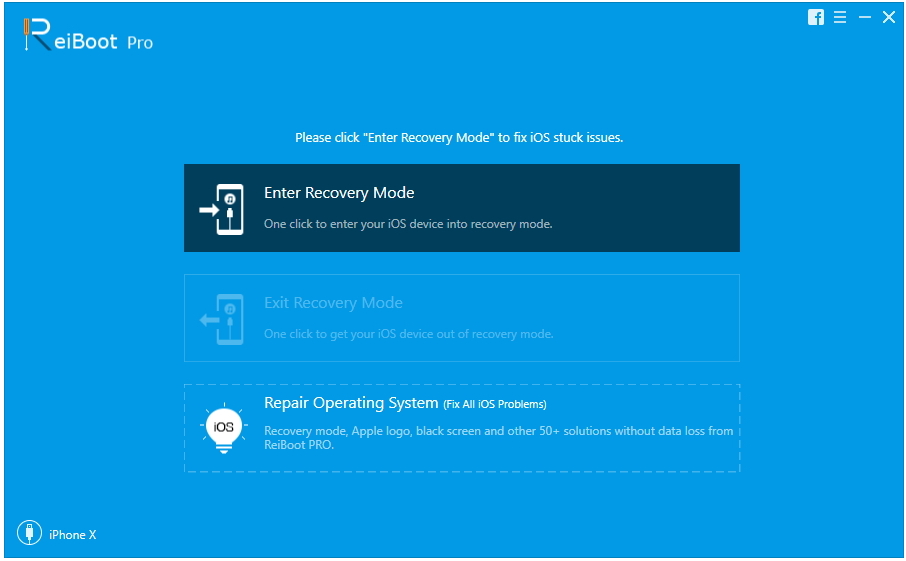
Na, kaip mes paaiškinome, kad „iPhone“ programa nėrarodymą „iTunes“ gali sukelti „iTunes“ problemos arba „iPhone“ problemos. Tikiuosi, kad aukščiau aprašyti metodai gali padėti jums pataisyti „iPhone“ programas, kurios iTunes nerodomos sėkmingai. Jei turite kitų problemų, pvz., „IPhone“ neleidžiamas, „iPhone“ neatstatyti, „iPhone“ neveikė atkūrimo režimo ir pan., Susisiekite su mumis ir mes jums padėsime.









